Эта статья посвящена процессу замены или установки M2 SSD в ноутбук Razer Blade 15 (2018) Advance. Она предоставляет подробные инструкции и рекомендации для успешного выполнения этой операции, включая важные советы по разборке и предотвращению потери винтов разных размеров.
Необходимые инструменты для разборки Razer Blade 15
- Отвертка Phillips 1 (2)
- Отвертка Torx T5
- Пластиковая лопатка
- Пинцет
- Магнитный коврик (рекомендуется)
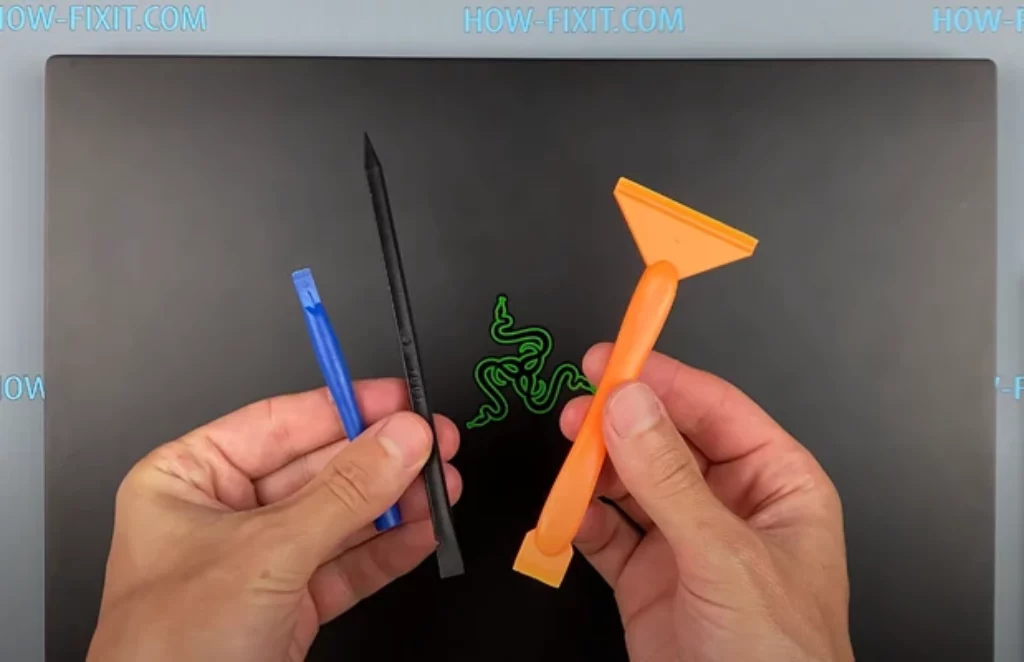
ИНСТРУКЦИЯ ПО замене M2 SSD в Razer Blade 15
Это руководство предоставляет пошаговую инструкцию для самостоятельной замены накопителя в ноутбуке Razer Blade 15 2018 Advance. Следуя простым и четким шагам, вы сможете успешно осуществить обновление своего устройства. Надежные и подробные указания позволяют даже тем, кто не является профессионалом, провести качественный ремонт, замену накопителя и восстановление ноутбука в исходное состояние.
Открутите винты на нижней крышке
Переверните ноутбук и отверните все винты, фиксирующие нижнюю крышку.
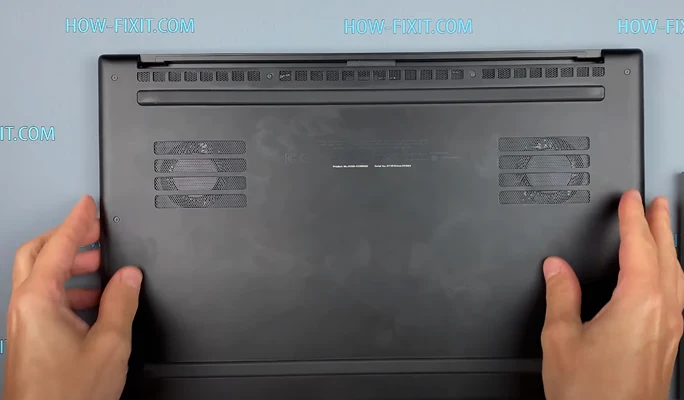
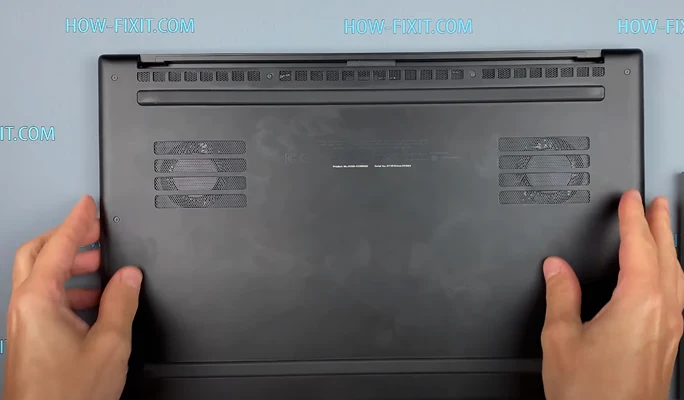
Отключите шлейф аккумулятора
Отсоедините шлейф аккумулятора от материнской платы, чтобы избежать электрического разряда перед дальнейшей работой.


Открутите винт, удерживающий накопитель
Найдите винт, который крепит текущий накопитель, и открутите его для подготовки к замене.


Замените накопитель
Замените текущий накопитель на новый SSD типа M.2 NVMe. После установки нового SSD решите, переносить ли старую операционную систему Windows или устанавливать новую.


Закрепите новый накопитель винтом
Убедитесь, что новый накопитель правильно установлен, и закрепите его винтом для обеспечения надежного соединения.


Подключите шлейф аккумулятора
Подсоедините шлейф аккумулятора обратно к материнской плате для восстановления электропитания.


Соберите корпус ноутбука в исходное состояние
Верните нижнюю крышку на место и закрепите ее винтами. Убедитесь, что все компоненты находятся на своих местах.
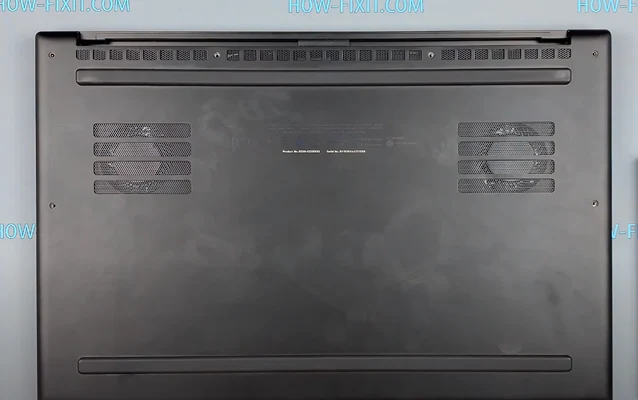
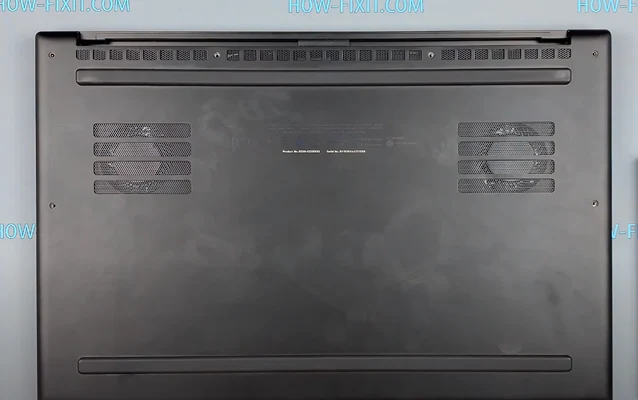
Завершение обновления ноутбука
Поздравляем, вы успешно обновили ноутбук! Проверьте его работоспособность, удостоверьтесь, что новый SSD функционирует, и установите необходимое программное обеспечение.
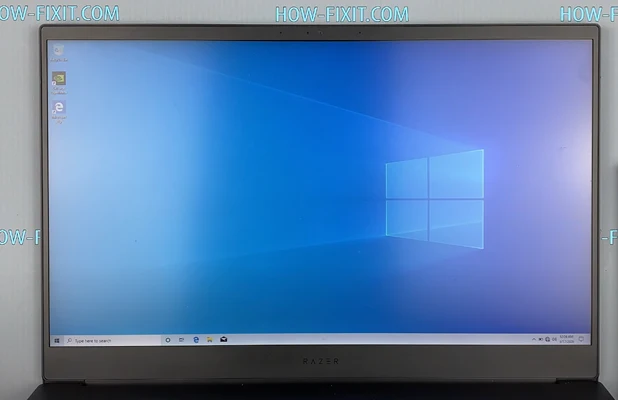
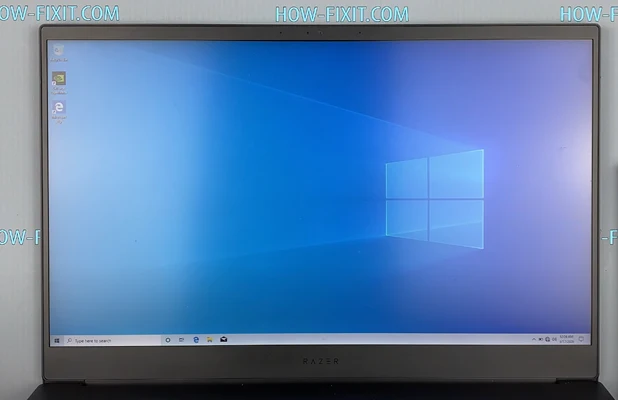
Как заменить M2 SSD в ноутбуке Razer Blade 15: Подробная инструкция







